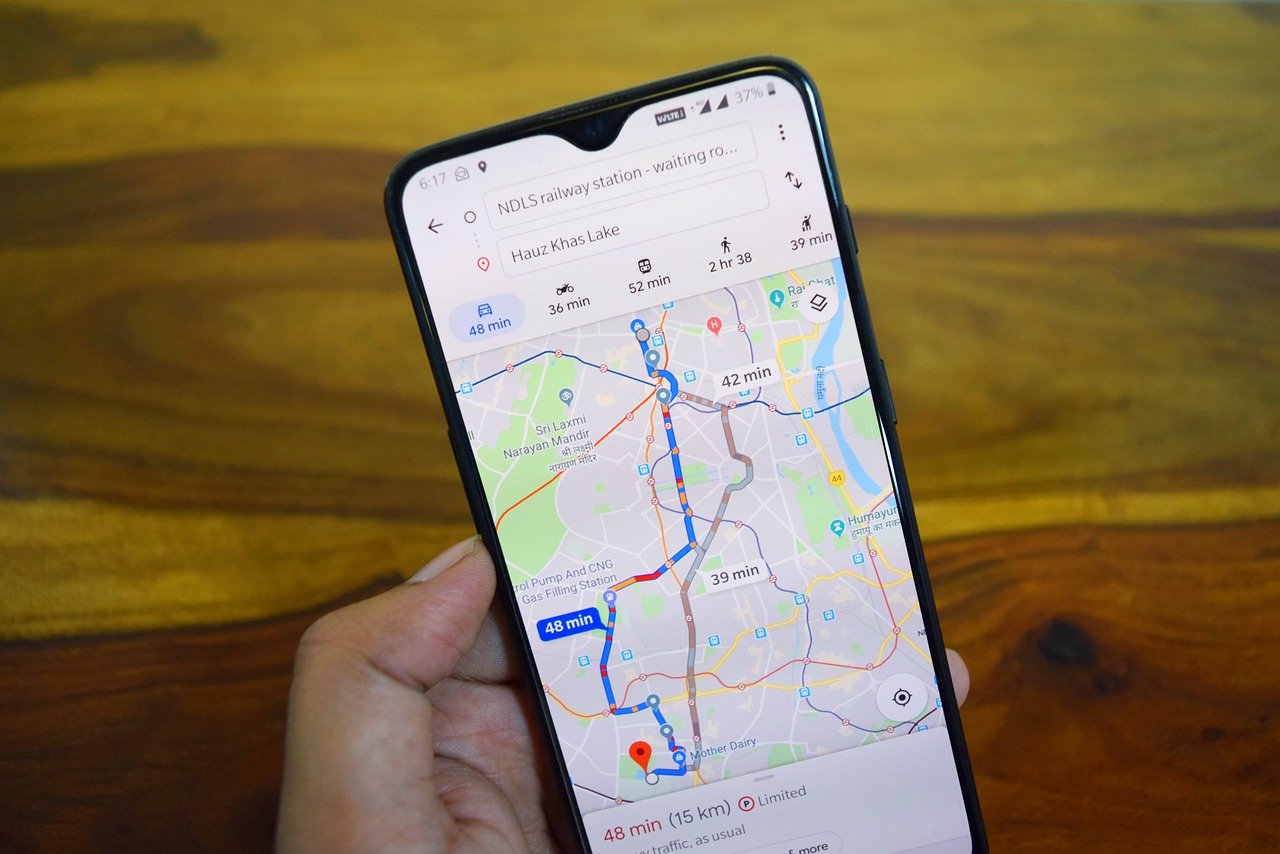Cara Hapus Tempat di Google Maps yang Telah Didaftarkan – Aplikasi peta digital memang melakukan pemetaan oleh pihaknya sendiri. Namun tak jarang ada yang mendaftarkan lokasi secara manual. Lalu bagaimana jika terjadi kesalahan? Jangan khawatir, cobalah menghilangkannya dengan beberapa cara hapus tempat di Maps berikut ini. Setelah itu, tidak akan ada lagi yang salah alamat dan tersesat.
Saat mendaftarkan sebuah lokasi ke Google Maps, terkadang melakukan kesalahan dan perlu adanya perbaikan. Biasanya ini disebabkan si pendaftar tidak lagi mengelola bisnis yang dijalankan atau berpindah tempat. Tapi sekarang, pengguna bisa dengan mudah untuk menghapusnya. Yang perlu diketahui, hal ini hanya dapat dilakukan melalui situs Google Bisnisku.
Cara Hapus Tempat di Google Maps
Apabila terdapat kesalahan, cobalah cara pertama ini. Pada bagian awal akan dijelaskan mengenai langkah-langkah yang bisa digunakan untuk menghapus satu lokasi yang telah didaftarkan ke Google Maps. Simaklah penuturan berikut:
1. Bukalah Laman Google Bisnisku
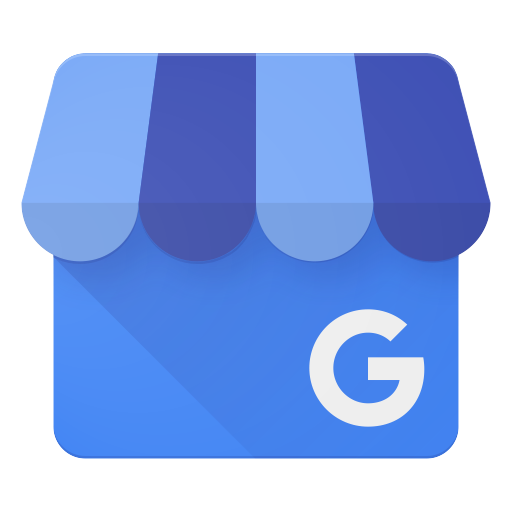
Agar dapat menghilangkan lokasi yang keliru tadi, pengguna harus mengakses situs Google Bisnisku atau Google My Business melalui peramban yang tersedia. Dan perlu diketahui, cara ini bisa dilakukan lewat perangkat berupa PC atau komputer, juga laptop. Tinggal ketikkan saja keyword-nya di menu pencarian atau dengan menulis alamat https://www.google.com/intl/id_id/business.
2. Cara Hapus Tempat di Google Maps, Melakukan Login
Cara hapus tempat di Maps Google yang kedua adalah melakukan login. Setelah berada di laman Google My Business, pengguna harus masuk menggunakan akun yang dulu digunakan saat mendaftar. Tinggal ketikkan email berikut password-nya. Setelah itu, akan diarahkan ke menu berikutnya agar bisa menghapus lokasi tersebut.
3. Hapuslah Lokasi
Jika sudah login memakai akun yang tepat, selanjutnya pengguna mulai menghilangkan lokasi yang telah didaftarkan dengan meng-klik satu profil tersebut. Lalu pilih menu info yang terletak di kiri layar. Berikutnya tekan pada fitur Tutup Listingan Ini, dan memilih Hapus Listingan. Apabila dipilih Hapus, maka alamat tersebut hilang dari Google Maps.
Menghapus Banyak Lokasi dari Google Maps
Penghapusan tempat dari Maps ternyata juga bisa dilakukan beberapa sekaligus sehingga lebih menghemat waktu. Caranya tidak jauh berbeda dari sebelumnya. Jadi, bacalah penjelasan berikut ini:
1. Membuka Google My Business di Peramban
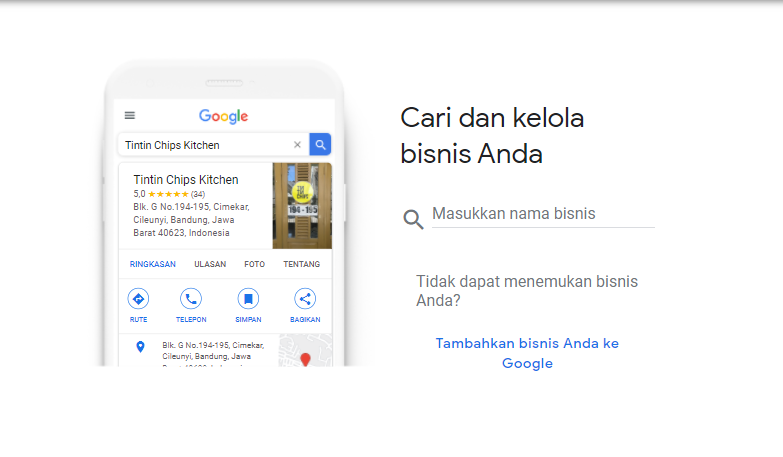
Masih sama seperti saat menghapus satu tempat, untuk menghilangkan beberapa lokasi ini juga hanya dapat dilakuk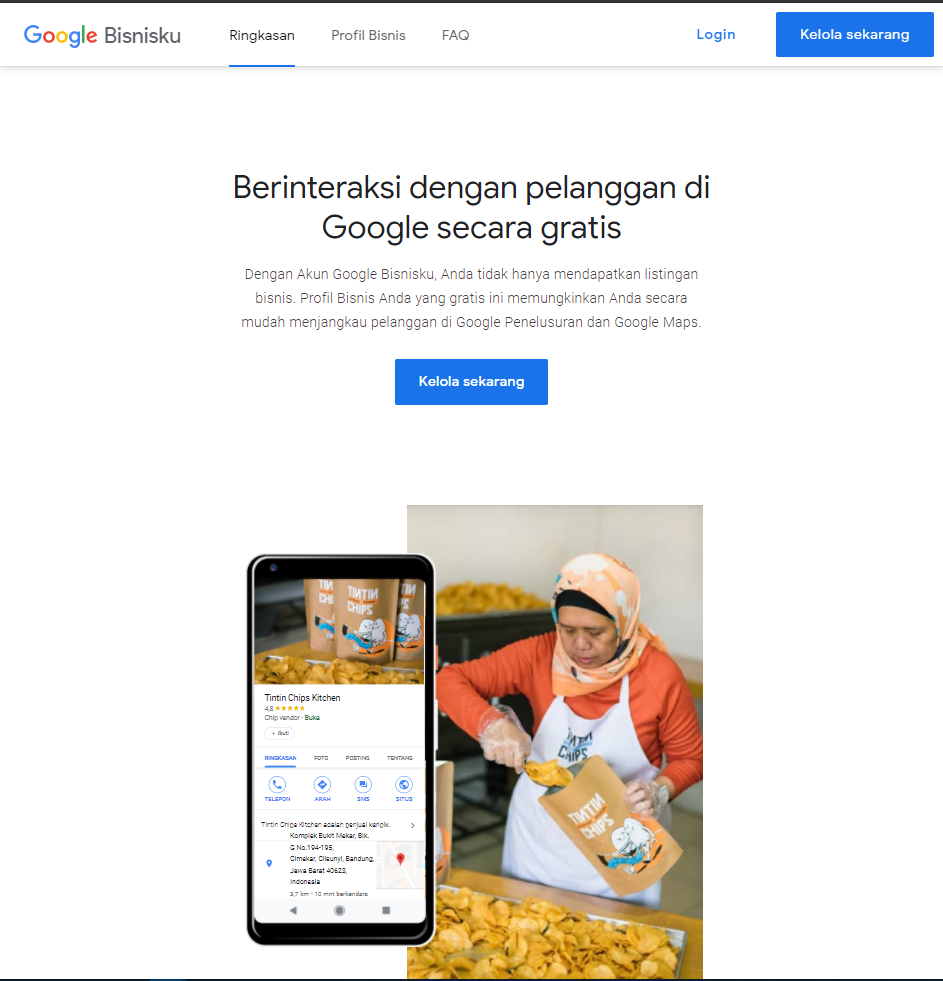 an di laman Google My Business. Selain itu, para pengguna harus melakukannya melalui komputer atau laptop agar proses ini berhasil. Bukalah situs tersebut dengan mengetikkannya di kolom Search di Chrome.
an di laman Google My Business. Selain itu, para pengguna harus melakukannya melalui komputer atau laptop agar proses ini berhasil. Bukalah situs tersebut dengan mengetikkannya di kolom Search di Chrome.
2. Login Dengan Akun yang Benar
Langkah selanjutnya agar bisa menghapus banyak lokasi dari Google Maps adalah masuk ke fitur Google Bisnisku menggunakan akun yang tepat. Masukkan email dan kata sandi yang sama seperti ketika mendaftarkannya di awal dulu. Jika sudah berhasil login, mulailah tahapan berikutnya.
3. Cara Hapus Tempat di Google Maps, Hapuslah Lokasi dari Google Maps
Untuk menghilangkan banyak lokasi yang sudah didaftarkan ini sedikit berbeda dari menghapus satu profil saja. Pada beberapa tempat yang akan dihapus itu, pilih menu Tindakan (Actions). Selanjutnya klik tombol Hapus Bisnis atau Remove Location. Langkah terakhir, tekan Remove dan otomatis akan terhapus dari Google Maps.
Namun yang perlu diketahui, jika setelah melakukan cara tersebut mendapatkan notifikasi error, disarankan agar menghapusnya satu per satu seperti yang telah dijelaskan. Selain itu, pengguna juga dapat menghilangkan lokasi secara permanen. Jika langkah ini dilakukan, maka bisnis tersebut tidak akan lagi muncul di Google Maps maupun hasil pencarian.
Demikian penjelasan mengenai cara hapus tempat di Google Maps. Sebelum melakukannya, sebaiknya pikirkan dengan matang agar tidak keliru. Karena setelah menghapus, lokasi tidak bisa muncul lagi dan harus mendaftarkannya kembali.
Baca Juga : Cara Mengubah Lokasi GPS Mudah Menggunakan Layanan Maps Google